0
Fackeln
0
Fackeln
×
Ihr Dell Notebook erkennt ein Headset nicht oder Sie müssen das eines Kunden auswerten, haben aber Schwierigkeiten, eine Lösung zu finden?In diesem Beitrag werden Sie einige der möglichen Gründe für dieses Problem aus zwei verschiedenen Situationen untersuchen.
Während Sie jede der Möglichkeiten bewerten, testen Sie sie und verwerfen Sie sie, bis Sie die Lösung gefunden haben, die das Problem löst.Gutes Lesen!
Headset funktioniert nicht auf Notebook
Wenn Audio auf dem Computer wiedergegeben wird, ohne dass ein Kopfhörer angeschlossen ist, wird der Ton normal ausgegeben.Wenn jedoch der Kopfhörer an den Audioeingang angeschlossen ist, passiert nichts und es wird weiter über die Lautsprecher gespielt, anstatt auf dem Gerät abgespielt zu werden?
Wenn Sie die Funktionalität des Headsets bereits auf einem anderen Gerät überprüft und die Möglichkeit ausgeschlossen haben, dass das Problem daran liegt, beachten Sie, dass die
Notizbücher
Dell verwendet tendenziell den Realtek-High-Definition-Audiotreiber, der laut Marke selbst tatsächlich Probleme mit dem Headset haben kann.
Dieses Problem ist unter Umständen bei Inspiron-Notebooks, die über einen P2/P3-Port verfügen, weit verbreitet – bei denen die
Headset
es funktioniert nur, wenn das Gerät seit dem Start bereits mit dem System verbunden ist.
Das nicht automatische Umschalten der Audioausgabe eines Dell Notebooks, das Kopfhörer nicht erkennt, kann auf zwei Arten gelöst werden: durch
Treiber-Update
oder und
Aktivieren der Waves MaxxAudio-Dienstanwendung
.
Treiber-Update
Damit ein Computer gut funktioniert, egal ob es sich um ein Notebook handelt oder nicht, ist die
Treiber sind unverzichtbare Dateien
.Sie sind dafür verantwortlich, dem Betriebssystem die Informationen bereitzustellen, die es verschiedenen Geräten, Peripheriegeräten und Komponenten ermöglichen, ihre Hauptfunktionen zu erfüllen.
Sie sind jedoch nicht statisch und neigen dazu, mehrere Updates zu durchlaufen, deren Versionen gelegentlich von der eigenen Marke des Geräts auf der offiziellen Website veröffentlicht werden.
Prüfen Sie daher zunächst, ob die Treiber für das vorliegende Notebook aktuell sind oder fehlen.
Bei
Offizielle Treiber- und Download-Seite von Dell
, geben Sie einfach Ihre Dell Service-Tag-Nummer, Produkt-ID oder Ihr Notebook-Modell ein und alle verfügbaren Informationen und Treiber werden aufgelistet.
Identifizieren Sie Ihr Notebook-Modell auf der Dell-Website, um zu sehen, ob Updates verfügbar sind.Foto: Reproduktion/Dell
Sobald die Ergebnisse angezeigt werden, können Sie auf „Nach Updates suchen“ klicken und die Dell Locate-Funktion sucht automatisch nach benötigten Treiber-Updates oder suchen nach Schlüsselwörtern wie „Audio“ und laden das Dell-Treiberhandbuch herunter, indem Sie auf das Download-Symbol klicken.
Wenn der Download abgeschlossen ist, navigieren Sie mit dem Systemdatei-Explorer zum Speicherort.Doppelklicken Sie darauf (das Format muss .exe sein) und folgen Sie den Anweisungen auf dem Bildschirm, bis das
Prozess
abgeschlossen.
Starten Sie schließlich Ihren Computer neu und vergewissern Sie sich, dass der Ton automatisch zwischen Ihren Lautsprechern und Kopfhörern umschaltet, wenn sie angeschlossen sind.
Waves MaxxAudio-Dienstanwendung
Jedes Mal, wenn eine Maschine gebootet wird, werden mehrere Programme mitgeladen – was letztendlich die Ladezeit beeinflusst.Um etwas mehr Speicher des Computers freizugeben und diesen Start zu verlangsamen, deaktivieren wir sie oft, ohne jedoch daran zu denken, dass einige von ihnen für scheinbar grundlegende Aufgaben unerlässlich sein können.
Dies ist einer der möglichen Gründe, warum das Notebook das Headset nicht erkennt, sobald es in die Buchse eingesteckt wird.Suchen Sie also in der Liste der auf Ihrem Computer installierten Anwendungen nach dem Programm, öffnen Sie es und prüfen Sie, ob Waves MaxxAudio aktiviert ist.
Sie können auch zum Startmenü gehen, das Wort eingeben
Lauf
, gehen Sie zur Registerkarte Start und führen Sie diese Analyse durch.Wenn Sie darauf hinweisen, dass Waves deaktiviert ist, schalten Sie es ein.
Starten Sie dann den Computer mit getrenntem Mikrofon neu.Nachdem das System hochgefahren ist, schließen Sie das Headset an und warten Sie einige Sekunden, bis ein Bildschirm ähnlich dem in der folgenden Abbildung angezeigt wird:
Klicken Sie auf „OK“, um der Verwendung von Kopfhörern als Audioausgang zuzustimmen.Foto: Reproduktion/Dell
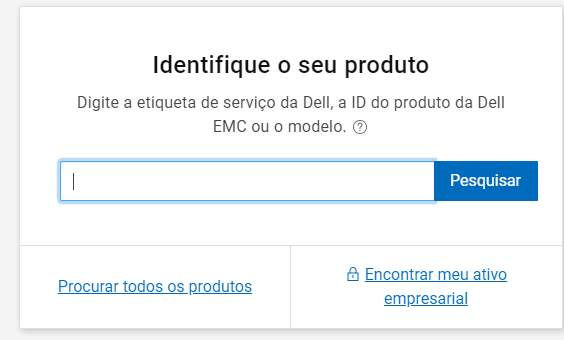
Wenn dieses Fenster erscheint, seien Sie nicht beunruhigt.Es ist ein Zeichen dafür, dass Waves jetzt mit der Maschine startet.Wählen Sie einfach das richtige Gerät aus, klicken Sie auf OK und überprüfen Sie, ob das Audio endlich so wiedergegeben wird, wie Sie es möchten.
Wenn das Gerät über mehr als eine Audioverwaltungsanwendung verfügt, empfiehlt Dell, dass Sie zur Registerkarte Start des Task-Managers wechseln und alle anderen Programme wie die Waves MaxxAudio Service-Anwendung selbst, Realtek HD Audio Manager, HD Audio Background Process usw. deaktivieren.
Überprüfen Sie, ob andere Audioverwaltungsprogramme Probleme verursachen.Foto: Reproduktion/Dell
Weder das Headset noch die Lautsprecher funktionieren
Wenn in diesem Fall das angeschlossene Headset nicht funktioniert und das externe Gerät Ihres Notebooks keinen Ton ausgibt, kann das Problem durch drei Ursachen verursacht werden: Treiberinstallation, Beschädigung der Audioanschlüsse oder fehlerhafte Standardgeräte- und Lautstärkeeinstellungen.
Da wir im obigen Thema bereits über Treiber gesprochen haben, konzentrieren wir uns auf die Lösung für die anderen beiden möglichen Probleme:
Schäden an Audioanschlüssen
Da es sich um äußerst empfindliche Komponenten handelt, die ständig exponiert sind, ist es möglich, dass sie Staub ansammeln oder physische Schäden erleiden, was zu Ausfällen bei der Audiowiedergabe führt.
Überprüfen Sie den Kopfhöreranschluss oder die Buchse auf Staub oder andere Verunreinigungen und verwenden Sie zum Reinigen eine Druckluftdose.
Oh, und denken Sie daran, ungeeignete Reinigungslösungen, Wasser oder sogar ein feuchtes Tuch zu vermeiden und das Audio- und Netzkabel abzuziehen, bevor Sie Druckluft verwenden.
Standardgeräte- und Volume-Konfiguration
Eine kleine Änderung der Lautstärkeeinstellungen oder der Standardeinstellungen des Wiedergabegeräts kann die gesamte Tonwiedergabe des Geräts stören.In manchen Fällen kann dies sogar automatisch geschehen, beispielsweise beim Anschließen eines neuen Geräts.
Aus diesem Grund ist es ratsam zu überprüfen, welche Geräte in Windows deaktiviert und welche getrennt sind, da diese standardmäßig nicht im Fenster der Wiedergabegeräte aufgelistet werden.
Klicken Sie mit der rechten Maustaste auf das Lautstärke- oder Lautsprechersymbol in der unteren rechten Ecke der Taskleiste und gehen Sie zur Option
Soundeinstellungen öffnen
.Suchen Sie dann das Ausgabegerät sowie den Lautsprecher oder das Audiogerät, das Sie verwenden möchten, und testen Sie es.
Problem gelöst?
Dies sind zwei mögliche Situationen und einige Möglichkeiten, sie zu beheben.Wenn Ihr Dell Notebook jedoch Kopfhörer noch nicht erkennt oder sogar die Tonwiedergabe über die Lautsprecher beeinträchtigt ist, lohnt es sich, den Microsoft Sound Troubleshooter, einen Hardware-Diagnosetest, die Windows-Systemwiederherstellung oder sogar den Computer auf Werkseinstellungen zurückzusetzen.
Vorher raten wir Ihnen natürlich, sich an die
Dell-Support
auf der Suche nach einer zufriedenstellenden Lösung.
Und da du es bis hierher geschafft hast, nutze die Gelegenheit und unterschreibe die
Newsletter
gibt
ELGScreen
und erhalten Sie weitere Pflege- und Reparaturtipps direkt per E-Mail sowie Neuigkeiten aus der Computerwelt.
Wir hoffen, dass Sie bei der Lösung jedes Problems erfolgreich sein werden!Zum nächsten.
Sie können auch mögen ...
Erwärmung der Notebook-Quelle: Was kann das sein und wie kann man es lösen?
Wann sollte ich mein Notizbuch wechseln?
Windows 10 sollte diese Woche fertig sein
7 kostenlose Automatisierungstools für technische Unterstützung
Was ist WhatsApp Business und wie kann es für Ihre technische Unterstützung nützlich sein?
0
Fackeln
0
Google+
0
--
0
Fackeln
×





